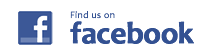いつもの、バズ部さんからです。
この時はまだ、記事の下にしか表示できず、他の人にリンクがあって、カスタマイズ法が書いてありましたが、
なんと、今は、設定画面からできます!
とてもありがたいです!!
記事が短いと、上下に挟まれて邪魔になるので、頑張って書いていきます!
WP Social Bookmarking Lightの設定
mixiチェックだけ、チェックキーが必要になります。
それ以外は簡単に設定画面から追加できます。
個人パートナー(無料)に登録してキーを発行します。
こちらから、登録し手からでないとできません。
さらに、mixipluginで作成するのですが、こちらに説明が書いてありますが、少しわかりずらいです。
こんな感じで設定ました。
おそらく、ドメインや、URLごとに作れるみたいですね。
アクセス数なでものダウンロードで見れるようです。
| サービス名 |
|
|---|---|
| サービスのURL |
|
| 許可するドメイン |
|
| サービスアイコン | |
| 定型文 |
|
バズ部さんはつけてないですが、snsボタンを解説した人のサイトはつけてあったので、とりあえずつけておいて様子を見てみます。
bizvektorのテンプレートでもsns追加できる
こちらのテンプレートもかなり便利で、snsボタンを設置できるのですが、
「いいね!」ボタンではないので、一度停止。
Facebook likeも設置できますが、サイドバーのみなので、
記事したのはコードを貼り付けました。
貼るところは、テーマの編集で、single.phpファイルを開いて、
bizvecotrのコメントの前にしました。
そのはかには、Jetpackから、連携ができて同時投稿ができます。
googleプラスだけ初期設定が「限定公開」になっていたので、「公開」に設定しました。
ちなみに、facebookもgoogleプラスもページに設定できますので、そのサイトにあったページをあらかじめ作成しましょう!
All in One SEOの設定のポイント
これもバズ部さんのサイトで気になったのですが、
具体的には「投稿タイトルのフォーマット」「固定ページタイトルフォーマット」の2つの項目を以下のように変更しておこう。
「投稿タイトルのフォーマット」/%post_title%
「固定ページタイトルフォーマット」/%post_title%/%blog_title%
だそうです。ポイントは、ブログの投稿にはサイト名は入れてないということです!
サイトタイトルがあると、記事とは関係にいことがますからね!
あくまで、一つの記事でseoしていくということですね。
そして、その関連記事が相互にリンクしていたりするとより良いのでしょう。